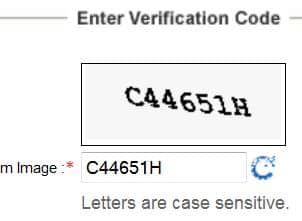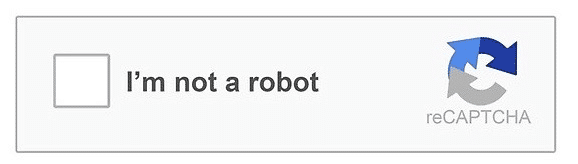Как автоматически обходить CAPTCHA на iPhone и Mac
Крайне маловероятно, что вы не получили подтверждение CAPTCHA во время работы в Интернете. Некоторых это может освежить, сделать перерыв и озадачить их. Но для некоторых это очень мешает и портит рабочий процесс.
Разве не было бы замечательно, если бы вы могли обходить CAPTCHA на своем iPhone или Mac? Не беспокойтесь, так как Apple решила эту проблему в iOS 16 и macOS Ventura.
Что такое капча?
CAPTCHA — это аббревиатура от «Полностью автоматизированный публичный тест Тьюринга, позволяющий различать компьютеры и людей». Это помогает предотвратить спам от ботов и автоматизированных программ, а также помогает различать людей и ботов.
По словам Google, «Тест CAPTCHA состоит из двух простых частей: случайно сгенерированной последовательности букв и/или цифр, которые выглядят как искаженное изображение, и текстового поля. Чтобы пройти тест и подтвердить свою человеческую личность, просто введите символы, которые вы видите на изображении, в текстовое поле».
Программы для Windows, мобильные приложения, игры - ВСЁ БЕСПЛАТНО, в нашем закрытом телеграмм канале - Подписывайтесь:)
Это не настоящая CAPTCHA. Не трогай 😜
Хотя CAPTCHA полезна, она портит работу в Интернете. Иногда они работают не так, как задумано. Также становится очень сложно распознать искаженный текст, что приводит к тому, что процесс повторяется несколько раз.
Более того, серверы часто отслеживают клиентов по их IP-адресам. Еще один сценарий, в котором CAPTCHA приносит больше вреда, чем пользы, касается людей с ограниченными возможностями и языковым барьером. Чтобы преодолеть все эти и многие другие проблемы, вызванные CAPTCHA, Apple представила возможность пропускать проверки CAPTCHA на iPhone и Mac.
Как работает система пропуска Apple CAPTCHA в iOS 16 и macOS Ventura
Основная цель CAPTCHA — защита от ботов и спама. Однако если пользователь загружает веб-сайт через Safari, маловероятно, что это бот. В основном потому, что человек использует iPhone, iPad или Mac и уже разблокировал свое устройство с помощью пароля. Пользователи также вошли на свои устройства с помощью Apple ID.
Apple предоставляет токены частного доступа к серверам, и Apple работает с несколькими компаниями, чтобы сделать эту технологию возможной и широко доступной. Итак, как это работает?
 Протокол прохождения конфиденциальности
Протокол прохождения конфиденциальности
Всякий раз, когда вы посещаете сайт и собираетесь столкнуться с CAPTCHA, ваше устройство iOS или macOS отправит запрос на веб-сайт. Поддерживаемые серверы отправят запрос с информацией об эмитенте токена. Этот токен будет передан аттестатору iCloud, который маскирует токен, т. е. отменяет связь с исходным веб-сайтом.
Кроме того, iCloud Attester проверит данные и подтвердит их, если все соответствует ожиданиям. Этот проверенный или аттестованный токен отправляется эмитенту без какой-либо информации о вашем устройстве. Учитывая, что iCloud Attester провел должную проверку, эмитент подписывает токен.
Затем подписанный токен отправляется обратно на ваш iPhone. Здесь он раскрывается и отправляется обратно на сервер исходного веб-сайта. Хотя это может показаться большой работой, это происходит за доли секунды.
Хорошо, что вам не нужно понимать и беспокоиться о фоновом процессе, вы можете наслаждаться более быстрым просмотром и беспроблемным взаимодействием с пользователем, минуя CAPTCHA. Более того, эта функция включена по умолчанию, но если вы все еще видите CAPTHA, вот как с ними попрощаться.
Как включить автоматическую проверку на iPhone и Mac
- Откройте «Настройки» на вашем iPhone.
- Коснитесь своего имени пользователя в верхней части раздела настроек.
- Выберите Пароль и безопасность.
- Перейдите в раздел «Дополнительно» и включите переключатель «Автоматическая проверка».
 Действия по включению автоматической проверки CAPTCHA
Действия по включению автоматической проверки CAPTCHA
Примечание: Поскольку macOS Ventura дублирует интерфейс настроек iOS, шаги по включению обхода CAPTCHA на Mac точно такие же.
Готово. Вам больше не нужно ломать голову и тратить время на заполнение CAPTCHA на нескольких сайтах. Как часто вам приходится проходить заполнение CAPTCHA? Дайте мне знать в комментариях ниже, полезна ли вам эта недавно реализованная функция и что вы об этом думаете.
Читать далее:
- iOS 16: как использовать проверку безопасности на iPhone
- Как показать количество уведомлений на экране блокировки iPhone в iOS 16
- 25 лучших скрытых функций iOS 16 для iPhone
Программы для Windows, мобильные приложения, игры - ВСЁ БЕСПЛАТНО, в нашем закрытом телеграмм канале - Подписывайтесь:)